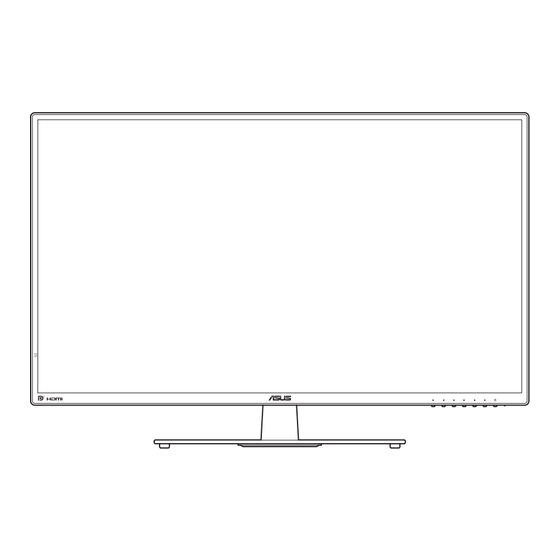
Inhaltsverzeichnis
Werbung
Quicklinks
Werbung
Inhaltsverzeichnis

Inhaltszusammenfassung für Asus VA32AQ
- Seite 1 VA32A-Serie LCD-Monitor Anwenderhandbuch...
- Seite 2 Werkzeug übersetzt werden; ausgenommen hiervon sind Kopien des Käufers für Sicherungszwecke. Die Garantie oder der Service wird unter folgenden Bedingungen nicht verlängert: (1) Das Produkt wird ohne schriftliche Genehmigung von ASUS repariert, modifiziert oder verändert, (2) die Seriennummer des Produkts fehlt oder ist unleserlich.
-
Seite 3: Inhaltsverzeichnis
Inhalt Notices ......................iv Sicherheitshinweise ..................v Pflege und Reinigung ................. vi Rücknahmedienste ..................vii Herzlich willkommen! ..............1-1 Lieferumfang ................1-1 Monitorbasis montieren .............. 1-2 Kabel anschließen ................ 1-3 1.4.1 Rückseite des LCD-Monitors .......... 1-3 Übersicht über den Monitor ............1-4 1.5.1 Bedientasten verwenden .......... -
Seite 4: Notices
Notices Federal Communications Commission Statement This device complies with Part 15 of the FCC Rules. Operation is subject to the following two conditions: • This device may not cause harmful interference, and • This device must accept any interference received including interference that may cause undesired operation. This equipment has been tested and found to comply with the limits for a Class B digital device, pursuant to Part 15 of the FCC Rules. These limits are designed to provide reasonable protection against harmful interference in a residential installation. This equipment generates, uses and can... -
Seite 5: Sicherheitshinweise
Sicherheitshinweise • Es empfiehlt sich, vor dem Aufstellen des Monitors die mitgelieferte Dokumentation aufmerksam durchzulesen. • Um Brände oder einen Stromschlag zu verhindern, darf der Monitor nicht Regen oder Feuchtigkeit ausgesetzt werden. • Versuchen Sie nicht, das Monitorgehäuse zu öffnen. Die gefährliche Hochspannung im Geräteinnern kann zu schweren Verletzungen führen. • Versuchen Sie nicht, das Netzteil selbst zu reparieren. Ziehen Sie einen entsprechend qualifizierten Techniker hinzu oder wenden Sie sich an den Händler, bei dem Sie das Gerät gekauft haben. -
Seite 6: Pflege Und Reinigung
• Bei technischen Problemen mit dem Monitor wenden Sie sich an einen qualifizierten Servicetechniker bzw. den Händler, bei dem Sie das Gerät erworben haben. • Dieses Produkt kann Chemikalien enthalten, die im Staat Kalifornien als Ursache für Krebs und Geburtsfehler oder andere Fortpflanzungsschäden bekannt sind. Waschen Sie sich Ihre Hände nach dem Kontakt. Pflege und Reinigung • Vor Hochheben oder Versetzen des Monitors sollten sämtliche Kabel herausgezogen werden. Halten Sie sich beim Aufstellen des Monitors an die Hinweise zum Anheben des Geräts. Fassen Sie das Gerät beim Heben oder Tragen an den Kanten, nicht am Fuß oder am Kabel an. • Reinigung: Schalten Sie den Monitor aus und ziehen Sie das Stromkabel heraus. Reinigen Sie die Oberfläche mit einem fusselfreien, weichen Tuch. Hartnäckige Flecken können mit einem Tuch mit mildem Reinigungsmittel entfernt werden. • Alkohol-oder azetonhaltige Reiniger dürfen nicht verwendet werden. -
Seite 7: In Diesem Handbuch Verwendete Symbole
Vorgangs. Weitere Informationsquellen Folgende Informationsquellen liefern weitere Hinweise sowie Updates für Produkte und Software: ASUS-Webseiten Die ASUS-Webseiten für die einzelnen Länder liefern aktualisierte Informationen über Hardware und Software von ASUS. Die allgemeine Website: http://www.asus.com Optionale Dokumentation Das Lieferumfang Ihres Produktes enthält möglicherweise eine vom Händler beigelegte optionale Dokumentation. Diese Dokumente sind nicht Teil des Standardlieferumfangs. -
Seite 8: Herzlich Willkommen
Herzlich willkommen! ® Wir bedanken uns, dass Sie einen ASUS LCD-Monitor gekauft haben! Dieser neueste Widescreen-LCD-Monitor von ASUS verfügt über ein schärferes, breiteres und helleres Display als seine Vorgänger, plus eine Reihe von Funktionen, die das Arbeiten mit dem Gerät noch angenehmer und die Darstellung noch natürlicher machen. Diese Funktionen sorgen für optimale, augenfreundliche und brillante Bildwiedergabe am Monitor! Lieferumfang Prüfen Sie Ihre Verpackung auf folgende Artikel: LCD-Monitor Monitorfuß (mit 3 Schrauben) Schnellstartanleitung Garantiekarte Netzteil Netzkabel HDMI-Kabel D-Sub-Kabel DP-Kabel (optional) Audiokabel • Wenn eine der oben aufgeführten Komponenten beschädigt ist oder fehlt, wenden Sie sich sofort an den Händler, bei dem Sie das Gerät gekauft haben. Kapitel 1: Produktvorstellung... -
Seite 9: Monitorbasis Montieren
Monitorbasis montieren Richten Sie die Schraubenlöcher aus. Bringen Sie die Monitorbasis am Ständer an. Befestigen Sie die Monitorbasis mit drei (3) Schrauben. Heben Sie den Monitor dann in eine aufrechte Position und stellen Sie ihn auf den Tisch. • Um Schäden am Monitor zu verhindern, sollte der Tisch mit einem weichen Tuch bedeckt werden. ASUS LCD-Monitor VA32A-Serie... -
Seite 10: Kabel Anschließen
Kabel anschließen 1.4.1 Rückseite des LCD-Monitors HDMI HDMI 10 11 Bedientasten Gleichstromeingang Lautsprecher DisplayPort Kensington-Schloss HDMI-Anschluss USB-Anschluss/ VGA-Anschluss USB-Stromversorgung 10. Audioeingang (5 V/1,5 A) 11. Kopfhöreranschluss Wandmontageöffnungen Kapitel 1: Produktvorstellung... -
Seite 11: Übersicht Über Den Monitor
Monitors an. Drücken Sie die Tasten 1 bis 6 zum Einblenden der Tastenlistenseite. Menü Schließen Eingangswahl QuickFit Helligkeit Blaulichtfilter 1 2 3 4 3 4 5 6 7 8 Schnelltaste 2: • Dies ist eine Schnelltaste. Die Standardeinstellung ist Blaulichtfilter. Schnelltaste 1: • Dies ist eine Schnelltaste. Die Standardeinstellung ist Helligkeit. QuickFit-Taste: • Dies ist eine Schnelltaste zur Aktivierung der für Ausrichtung entwickelten QuickFit-Funktion. ASUS LCD-Monitor VA32A-Serie... - Seite 12 Die QuickFit-Funktion enthält mehrere Optionen zu allgemeinen • Gittermustern, Papiergrößen und Fotogrößen. Einzelheiten finden Sie auf der Seite 1-6. Eingangstaste: • Schaltet die Eingangsquelle um. Schließen-Taste: • Schließt das OSD-Menü. Menütaste: • Ruft das OSD-Menü auf. Ein-/Austaste / Betriebsanzeige: • Taste zum Ein- und Ausschalten des Monitors. • Die Farbe der LED hat folgende Bedeutung: Status Bedeutung Weiß Eingeschaltet Bernstein Standby-Modus Ausgeschaltet Ausgeschaltet Kapitel 1: Produktvorstellung...
-
Seite 13: Quickfit-Funktion
1.5.2 QuickFit-Funktion Die QuickFit-Funktion verfügt über drei Muster: (1) Gitter (2) Papiergröße (3) Fotogröße. Gittermuster: Vereinfacht Designern und Nutzern das Organisieren von Inhalten und Layout auf einer Seite und die Erzielung eines einheitlichen Aussehens und Gefühls. Alignment Grid Papiergröße: Ermöglicht Nutzern die Anzeige ihrer Dokumente in realer Größe am Bildschirm. Letter Letter EXIT Fotogröße: Ermöglicht Fotografen und anderen Nutzern die exakte Anzeige und Bearbeitung ihrer Fotos in realer Größe am Bildschirm. 8x10 ASUS LCD-Monitor VA32A-Serie... -
Seite 14: Ständer/Basis Abnehmen (Für Vesa-Wandmontage)
2.1 Ständer/Basis abnehmen (für VESA-Wandmontage) Der abnehmbare Ständer dieses Monitors ist speziell für die VESA- Wandmontage ausgelegt. Trennen Sie Stromversorgungs- und Signalkabel. Legen Sie den Monitor mit der Bildfläche nach unten vorsichtig auf einen sauberen Tisch. Entfernen Sie die Schraube, die die Gelenkabdeckung am Ständer befestigt. Entfernen Sie dann die Gelenkabdeckung. Entfernen Sie die vier (4) Schrauben, die das Ständergelenk an der Rückseite des Monitors befestigen. Lösen Sie die Baugruppe (Ständer und Basis) vom Monitor. • Zur Vermeidung von Schäden am Monitor sollten Sie ein weiches Tuch auf dem Tisch unterlegen. • Das VESA-Wandmontageset (100 x 100 mm) ist nicht im standardmäßigen Lieferumfang enthalten. • Verwenden Sie nur Wandmontagehalterungen mit UL-Listing-Prüfzeichen mit einer Mindestbelastung von 22,7 kg (Schrauben: M4 x 0,7 mm). Kapitel 2: Aufbau und Konfiguration... -
Seite 15: 2.2 Monitor Anpassen
2.2 Monitor anpassen • Für eine optimale Sicht sollten Sie direkt auf das Display schauen und dabei den Neigungswinkel des Monitors so einstellen, dass Sie das Display bequem ansehen können. • Halten Sie während der Winkeleinstellung den Monitorständer fest. • Sie können den Monitor zwischen -5 ˚ bis 10 ˚ neigen. -5° to 10° • Es ist normal, dass der Monitor leicht wackelt, während Sie den Betrachtungswinkel anpassen. ASUS LCD-Monitor VA32A-Serie... -
Seite 16: Bildschirmmenü (On-Screen Display)
Bildschirmmenü (On-Screen Display) 3.1.1 Neu konfigurieren ASUS VA32A Splendid Standardmodus HDMI 2560 x 1440 @ 60Hz Landschaftsmodus Standardmodus Theatermodus Spielmodus Nachtmodus sRGBmodus Lesemodus Dunkelkammer-Modus Blenden Sie das Bildschirmmenü mit der Menu-Taste ein. Drücken Sie zum Umschalten zwischen den Menüoptionen die Tasten . Während Sie von einem Symbol zum nächsten... -
Seite 17: Osd-Funktionen: Einführung
Die beste Wahl zum Betrachten von Fotos und Grafiken von PCs. • Lesemodus: Die Einstellung der Wahl zum Lesen von Büchern mit SPLENDID™ Video Intelligence Technology. • Dunkelkammer-Modus: Die Einstellung der Wahl bei schlecht ausgeleuchteten Umgebungen mit SPLENDID™ Video Intelligence Technology. ASUS LCD-Monitor VA32A-Serie... - Seite 18 • Im Standardmodus können die Funktionen Sättigung, Hautton, Schärfe und ASCR nicht vom Nutzer konfiguriert werden. • Im sRGBmodus können die Funktionen Sättigung, Farbtemp., Hautton, Schärfe, Helligkeit, Kontrast und ASCR nicht vom Nutzer konfiguriert werden. • Im Lesemodus können die Funktionen Sättigung, Hautton, ASCR, Kontrast und Farbtemp. nicht vom Nutzer konfiguriert werden. Blaulichtfilter Verringert die Intensität des von der LED-Hintergrundbeleuchtung abgestrahlten blauen Lichts. ASUS VA32A Blaulichtfilter Standardmodus HDMI 2560 x 1440 @ 60Hz Stufe 0 Stufe 1 Stufe 2 Stufe 3 Stufe 4 • Stufe 0: Keine Änderung. • Stufe 1 – 4: Je höher die Stufe, desto stärker wird das blaue Licht reduziert.
- Seite 19 Sättigung: Zum Anpassen der Sättigung. Möglich sind Werte zwischen 0 und 100. • Farbtemp.: Wählen Sie die gewünschte Farbtemperatur. Verfügbare Optionen: Kühl, Normal, Warm und Anwendermodus. • Im Anwendermodus sind die Farben Rot (R), Grün (G) und Blau (B) vom Anwender einstellbar; mögliche Werte liegen zwischen 0 und 100. • Hautton: Zur Auswahl des gewünschten Hauttons. Verfügbare Optionen: Rötlich, Natürlich und Gelblich. ASUS LCD-Monitor VA32A-Serie...
- Seite 20 • 4:3 ist nur verfügbar, wenn die Eingangsquelle im 4:3-Format ist. • OverScan ist nur beim HDMI-Eingang verfügbar. • VividPixel: Exklusive Technologie von ASUS, die lebensnahe Wiedergabe für kristallklaren und detailorientierten Genuss liefert. Möglich sind Werte zwischen 0 und 100. • ASCR: Wählen Sie EIN bzw. AUS zum Aktivieren bzw. Deaktivieren des dynamischen Kontrastverhältnisses.
-
Seite 21: Eingangswahl
Zum Auswählen der Eingangsquelle. ASUS VA32A Eingangswahl Standardmodus HDMI 2560 x 1440 @ 60Hz HDMI DisplayPort System-Einstellungen Zum Einstellen der Systemkonfiguration. ASUS VA32A System-Einstellungen Standardmodus HDMI 2560 x 1440 @ 60Hz Splendid Demo Mode Lautstärke ECO Mode OSD-Einstellungen Sprache Tastensperre Information Mehr (Seite 1/2) ASUS LCD-Monitor VA32A-Serie... - Seite 22 ASUS VA32A System-Einstellungen Standardmodus HDMI 2560 x 1440 @ 60Hz Zurück Betriebsanzeige Ein-/Austaste-Sperre Fabrikseinst (Seite 2/2) • Splendid Demo Mode: Aktiviert den Demomodus für "Splendid"-Funktion. • Lautstärke: Zum Anpassen der Lautstärke. • ECO Mode: Aktiviert den Ökomodus zum Energiesparen. • OSD-Einstellungen: Passen Sie OSD-Abschaltzeit, DDC/CI und Transparenz der OSD-Anzeige an.
-
Seite 23: Verknüpfung
Verfügbare Optionen: Blaulichtfilter, Splendid, Helligkeit, Auto-Einstellung, Kontrast, Farbtemp., Lautstärke und GamePlus. Die Standardeinstellung ist Helligkeit. • Verknüpfung 2: Weisen Sie der Schnelltaste 2 eine Funktion zu. Verfügbare Optionen: Blaulichtfilter, Splendid, Helligkeit, Auto-Einstellung, Kontrast, Farbtemp., Lautstärke und GamePlus. Die Standardeinstellung ist Blaulichtfilter. ASUS LCD-Monitor VA32A-Serie... -
Seite 24: Gameplus-Funktion
3.1.2.1 GamePlus-Funktion Die GamePlus-Funktion sorgt für eine perfekte Spielerfahrung bei unterschiedlichsten Spielen. Darüber hinaus wurde eine Fadenkreuzfunktion speziell für Anfänger entwickelt, die ihnen beim Spielen von Egoshootern anfangs etwas unter die Arme greift. So aktivieren Sie GamePlus: Blenden Sie das Bildschirmmenü mit der Menu-Taste ein. die Option Verknüpfung. Rufen Sie dann Wählen Sie mit oder mit der -Taste das Verknüpfung-Menü auf. die Option Verknüpfung 1 oder Wählen Sie mit oder Verknüpfung 2. -
Seite 25: Technische Daten
< 0,5 W bei 110 – 220 V Wechselspannung abgeschalteten Zustand Phys. Abmessungen 486,3 x 723,4 x 180 mm (inkl. Fuß) (H x B x T) Abmessungen Verpackung 534 x 784 x 120 mm (H x B x T) Nettogewicht (inkl. Fuß) 6,2 ± 0,5 kg Bruttogewicht (gesch.) 8,1 ± 1,0 kg VESA-Wandmontage ja (100 mm x 100 mm) 65-Watt-Netzteil, 19 V Gleichspannung, 3,42 A, 100 bis 240 Spannung V Wechselspannung bei 50/60 Hz (DELTA / ADP-65GD B & LITE-ON / PA-1650-48) Betriebstemperatur: 0 ~ 40 ˚C Temperatur Lagertemperatur: -20 ~ 60 ˚C Netzteil, Netzkabel, Schnellstartanleitung, Garantiekarte, Zubehör HDMI-Kabel, D-Sub-Kabel, DP-Kabel (optional), Audiokabel CCC, China Energy Label, UL/C-UL, TÜV/ISO9241-307, CB, BSMI, CU(EAC), MSIP(KCC), VCCI, FCC/ICES-003, Konformität und Standards CE (inkl. RCM), E-Standby, GEMS, KC(EK)-SDoC, TÜV Low Blue Light/Flicker-Free, RoHS, WEEE, EuP *Technische Daten können ohne Ankündigung geändert werden. 3-10 ASUS LCD-Monitor VA32A-Serie... -
Seite 26: Problembeseitigung (Faq)
Problembeseitigung (FAQ) Problem Lösungsvorschlag Betriebsanzeige (LED) • Prüfen Sie durch Drücken der -Taste, ob der Monitor leuchtet NICHT eingeschaltet ist. • Überprüfen Sie, ob Netzteil und Netzkabel richtig an Monitor und Steckdose angeschlossen sind. • Prüfen Sie die Betriebsanzeige-Funktion im Bildschirmmenü. Wählen Sie zum Einschalten der Betriebsanzeige (LED) „EIN“. Die Betriebsanzeige (LED) • Prüfen Sie, ob Monitor und Computer eingeschaltet sind. leuchtet bernsteinfarben, • Überprüfen Sie, ob das Signalkabel ordnungsgemäß am doch auf dem Display ist Monitor und am PC eingesteckt ist. -
Seite 27: Unterstützte Taktwerte
832 x 624 bei 75Hz 1152 x 667 49,714 74,533 57,27 * Nicht in der Tabelle gelistete Modi werden u. U. nicht unterstützt. Für eine optimale Auflösung empfiehlt sich ein in der obigen Tabelle aufgeführter Modus. 3-12 ASUS LCD-Monitor VA32A-Serie...








